Se di recente siete passati da WordPress.com al vostro sito WordPress.org, potreste non vedere tutti i widget, le statistiche e le altre funzioni di WordPress.com nella nuova interfaccia utente.
Ma non preoccupatevi. C’è un modo semplice per riavere queste funzioni. Potete disporre di funzioni ancora più potenti con il vostro blog WordPress self-hosted.
In questo articolo vi mostreremo come ottenere le funzionalità di WordPress.com sui blog WordPress self-hosted.
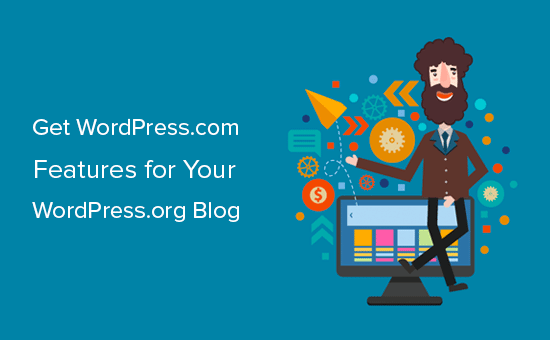
Aggiungere le funzionalità di WordPress.com al vostro blog WordPress auto-ospitato
Quando si sceglie una piattaforma di blogging, molti utenti iniziano con WordPress.com prima di passare alla piattaforma self-hosted WordPress.org.
Spesso questo accade a causa della confusione del nome, perché, nonostante il nome simile, si tratta di due piattaforme diverse. Per saperne di più, consultate il nostro confronto tra WordPress.com e WordPress.org.
Il problema è che dopo aver utilizzato WordPress.com, ci si abitua a determinate funzionalità e al loro aspetto. Naturalmente, dopo il passaggio a WordPress self-hosted, si desidera avere le stesse funzionalità.
WordPress.org non offre funzionalità integrate come WordPress.com, ma vi dà la piena flessibilità di aggiungere qualsiasi funzionalità al vostro sito web utilizzando i plugin di WordPress.
Questa flessibilità è uno dei motivi principali per cui le persone convertono i loro blog WordPress.com in WordPress.org.
L’azienda che sta dietro a WordPress.com offre un plugin che porta le funzionalità di WordPress.com su qualsiasi sito web WordPress.org. Questo plugin si chiama Jetpack.
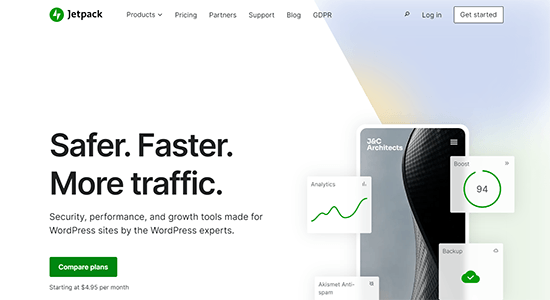
Jetpack offre molte delle stesse funzioni utilizzate da WordPress.com agli utenti di WordPress.org.
A differenza dei plugin standard di WordPress, Jetpack è una suite di plugin che combina diverse funzioni utili in un unico plugin.
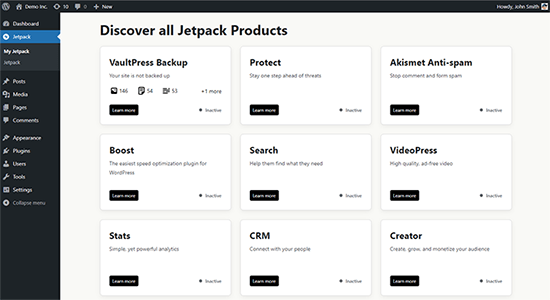
Ecco le principali caratteristiche di Jetpack (WordPress.com):
- Sicurezza di WordPress: Monitoraggio dei tempi di inattività, protezione dagli attacchi brute force, backup e altro ancora.
- Prestazioni: Accelerazione dei tempi di caricamento delle immagini e dei file statici, caricamento pigro delle immagini e altro ancora.
- Scrittura e contenuti: Opzioni per creare gallerie, testimonianze, portfolio, scroll infinito e molto altro.
- Condivisione sociale: Condivisione automatica dei post sui social, pulsanti di condivisione e pulsanti “mi piace”.
- Traffico del sito web: Post correlati, statistiche del sito web e altro ancora.
Jetpack è disponibile come plugin gratuito, mentre alcune funzionalità sono aggiornamenti premium. Potete semplicemente installare il plugin come qualsiasi altro sul vostro sito WordPress self-hosted per accedere alle stesse funzionalità di base che avete su WordPress.com.
Se non volete utilizzare Jetpack, consultate il nostro elenco completo di alternative a Jetpack, che comprende alternative a tutte le funzionalità di Jetpack.
Tuttavia, molti utenti passano da WordPress.com a causa delle funzioni limitate e vogliono accedere alle funzioni più potenti offerte da WordPress.org.
In questo caso, ecco come sbloccare funzioni più potenti con WordPress.org.
- Unlock Powerful Analytics with MonsterInsights
- Create Smart WordPress Forms with WPForms
- Get More Robust WordPress Security with Sucuri
- Get Advanced SEO Features with All in One SEO
- Accept Payments with WP Simple Pay
- Create Automatic Backups with Duplicator
- Enable Spam Filtering Free with Akismet
- Add Stylish Social Share Buttons with Shared Counts
- Auto Post to Your Social Networks with WP to Buffer
- Show Related Content with Yet Another Related Posts
- Improve Comment Interaction with Thrive Comments
- Grow Your Email List and Send Emails with Constant Contact
- Get CDN Services with Cloudflare
- Enable Infinite Scrolling with WordPress Infinite Scroll
- Create Stunning Galleries with Envira Gallery
- Get Additional Blocks & Patterns
1. Sbloccate una potente analisi con MonsterInsights
Le statistiche del sito sono una delle funzioni più amate di WordPress.com. Jetpack offre questa funzione con il modulo integrato delle statistiche del sito.
Tuttavia, non è neanche lontanamente paragonabile a Google Analytics, il leader di mercato per le analisi. Se volete integrare Google Analytics con Jetpack, dovete sottoscrivere il piano Premium o Business, che costa rispettivamente 96 e 299 dollari all’anno.
Fortunatamente, potete utilizzare il più potente strumento di statistiche per siti web, Google Analytics, sul vostro blog self-hosted con il plugin MonsterInsights Lite, che è gratuito al 100%.

MonsterInsights offre anche una versione Pro, che è il miglior plugin di Google Analytics per WordPress.
Consente di collegare facilmente il sito a Google Analytics e di monitorare facilmente le metriche avanzate.
2. Creare moduli WordPress intelligenti con WPForms
È possibile creare moduli di contatto e sondaggi su WordPress.com con la funzione di modulo di feedback di Jetpack.
Tuttavia, mancano le opzioni avanzate per personalizzare i moduli o aggiungere funzioni di marketing intelligenti.
Il pluginWPForms risolve questo problema per i blog WordPress self-hosted, consentendo di creare qualsiasi tipo di modulo con pochi clic.
La versione gratuita, WPForms Lite, è dotata di tutto l’essenziale, mentre la versione Pro è ricca di funzioni più potenti.
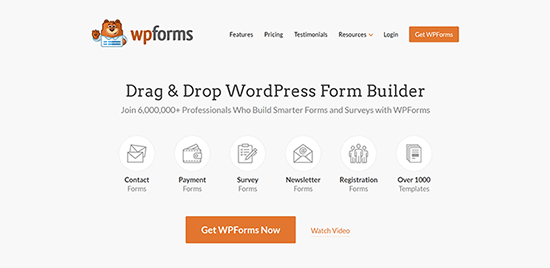
Con WPForms è possibile creare moduli di contatto, moduli di registrazione utenti, sondaggi e moduli d’ordine in modo più rapido e semplice.
3. Ottenere una sicurezza WordPress più solida con Sucuri
La versione gratuita di Jetpack offre funzioni di base per la sicurezza di WordPress, come la protezione dagli attacchi brute force. Se si esegue l’aggiornamento ai piani premium, si ottiene anche un’opzione di scansione del malware.
Tuttavia, è possibile ottenere funzioni di sicurezza più robuste per il proprio sito web self-hosted con plugin come Sucuri.

Il plugin gratuito di Sucuri per WordPress offre opzioni di sicurezza avanzate come la scansione remota del malware, il monitoraggio della blacklist, il monitoraggio dell’integrità dei file, l’auditing delle attività di sicurezza e altro ancora.
4. Ottenete funzioni SEO avanzate con All in One SEO
Jetpack offre funzioni SEO di base come le sitemap XML e la verifica del sito per i siti WordPress.com. È necessario acquistare almeno il piano Jetpack Premium per accedere a tutte le sue funzioni SEO.
Potete ottenere tutte queste funzioni e altre ancora nel vostro blog WordPress self-hosted con il plugin gratuito All in One SEO (AIOSEO).

AIOSEO offre funzioni come la verifica del sito, le sitemap XML, l’anteprima SEO, l’anteprima Facebook e Twitter di immagini, titoli, meta descrizioni e altro ancora.
Se si acquista AIOSEO Pro, si possono ottenere funzionalità SEO più potenti.
5. Accettare pagamenti con WP Simple Pay
WordPress.com consente di aggiungere moduli di pagamento al proprio blog o sito web. Tuttavia, applica una commissione di transazione, che parte dal 10% per transazione per i piani gratuiti e si riduce con l’aggiornamento ai piani a pagamento più elevati.
Ad esempio, se avete un piano Business (300 dollari all’anno), la tassa sulle transazioni diventa del 2%. Per eliminare la tassa sulle transazioni è necessario passare al piano Commerce (540 dollari all’anno).
La migliore alternativa al modulo di pagamento è WP Simple Pay. È la migliore soluzione di pagamento autonoma per WordPress.

Permette di aggiungere Stripe Checkout al vostro sito web WordPress. Questo vi permette di accettare pagamenti in oltre 45 Paesi e 135 valute. Le uniche spese di transazione sono a carico di Stripe o della vostra banca.
Nota: esiste anche una versione Pro di WP Simple Pay, che consente di creare moduli di pagamento personalizzati e di accettare pagamenti sul proprio sito senza reindirizzare gli utenti a Stripe.
6. Creare backup automatici con Duplicator
È possibile creare backup automatici giornalieri per il vostro sito WordPress con Jetpack; tuttavia, è disponibile solo per gli utenti a pagamento.
Ma fortunatamente, il plugin Duplicator vi permette di creare facilmente e gratuitamente dei backup per il vostro sito WordPress.
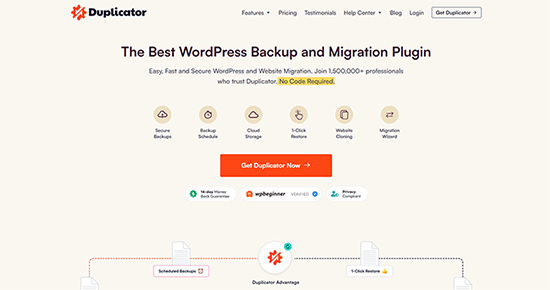
Con Duplicator Pro è possibile creare backup automatici e programmati. Inoltre, consente di archiviare i backup di WordPress in luoghi remoti come Google Drive, Dropbox, Amazon S3 e altri ancora.
7. Attivare il filtro antispam gratuito con Akismet
Gli utenti del piano Jetpack a pagamento possono usufruire della funzione di filtraggio dello spam sul proprio sito web. È abilitata dall’integrazione del plugin Akismet.
Ma potete ottenere questa funzione gratuitamente sul vostro sito web WordPress self-hosted installando il plugin Akismet.

Akismet controlla automaticamente tutti i vostri commenti su WordPress e filtra quelli che sembrano spam. Aiuta a ridurre in modo significativo i commenti di spam sul vostro sito e vi permette di stare tranquilli.
8. Aggiungere pulsanti di condivisione sociale eleganti con conteggi condivisi
Anche i pulsanti di condivisione sociale sono una funzione predefinita di WordPress.com. È possibile abilitare i pulsanti di condivisione sociale sui post, sulle pagine, sui media e così via; tuttavia, le opzioni di stile sono limitate.
È possibile utilizzare il plugin Shared Counts sul proprio sito WordPress self-hosted per ottenere i pulsanti di condivisione sociale.
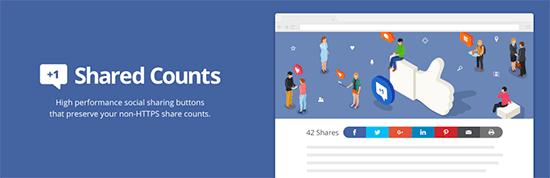
Shared Counts offre molti stili di visualizzazione, il conteggio delle condivisioni sociali e il conteggio totale delle condivisioni.
Un altro grande vantaggio dell’utilizzo di Shared Counts è che non rallenta la velocità del vostro sito web.
9. Pubblicare automaticamente sui social network con WP to Buffer
Potete attivare la condivisione automatica dei vostri post sui social network in WordPress.com utilizzando la funzione Publicize di Jetpack.
Potete aggiungere la stessa funzionalità al vostro blog WordPress self-hosted utilizzando il plugin WP to Buffer.
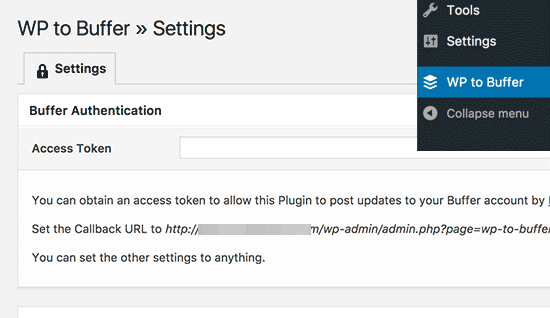
Buffer è un popolare strumento di gestione dei social media che potete utilizzare per programmare i post sui social media.
Con il plugin gratuito WP to Buffer, potete collegare il vostro sito WordPress.org con il vostro account Buffer e impostare la pubblicazione automatica sui vostri profili di social media.
10. Mostrare contenuti correlati con un altro post correlato
WordPress.com ha un’opzione integrata per mostrare i contenuti correlati dopo i post.
Potete aggiungere questa funzione al vostro sito WordPress.org utilizzando il plugin gratuito Yet Another Related Posts.
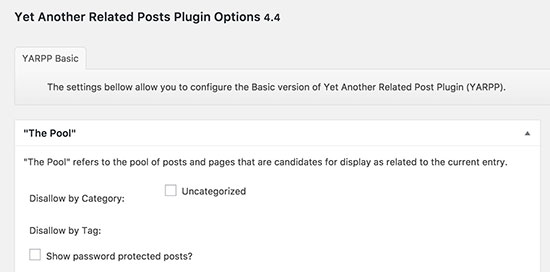
Il plugin consente di visualizzare post, pagine e tipi di post personalizzati come contenuti correlati dopo i post. È possibile scegliere una visualizzazione in miniatura o in elenco dei contenuti correlati.
11. Migliorare l’interazione con i commenti con Thrive Comments
Potete attivare l’opzione “Mi piace” per i vostri commenti su WordPress.com. Questa funzione è utile per migliorare l’interazione degli utenti nell’area dei commenti.
Thrive Comments consente di migliorare l’esperienza di commento su WordPress del vostro sito web a un livello superiore.
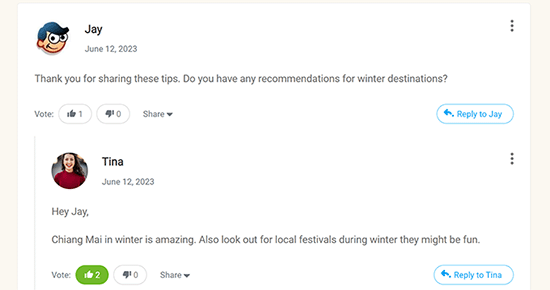
Il plugin consente agli utenti di valutare i commenti, condividere i commenti sui social media, guadagnare badge e altro ancora. È il miglior plugin per migliorare i commenti su WordPress.
12. Far crescere la vostra lista di e-mail e inviare e-mail con Constant Contact
Jetpack offre funzioni di base di email marketing per i siti web WordPress.com. È possibile aggiungere un semplice modulo di iscrizione al sito e inviare e-mail quando si pubblica un nuovo post.
Con Constant Contact potete utilizzare funzioni di email marketing più potenti sul vostro blog WordPress self-hosted.
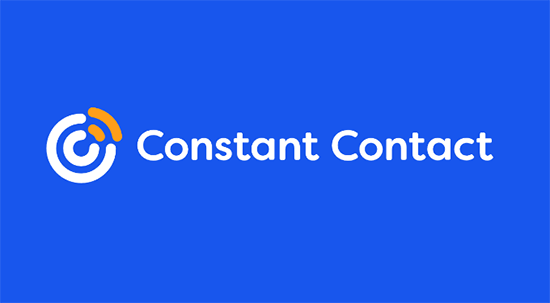
Constant Contact è uno dei migliori fornitori di servizi di email marketing sul mercato. Permette di raccogliere facilmente indirizzi e-mail, convertire i visitatori in abbonati e riportarli sul vostro sito web.
Per istruzioni dettagliate, consultate il nostro articolo su come creare una newsletter via e-mail in WordPress.
13. Ottenere servizi CDN con Cloudflare
WordPress.com ha un CDN integrato per le immagini e i file statici.
È possibile ottenere una funzione simile sul proprio blog self-hosted con Cloudflare.
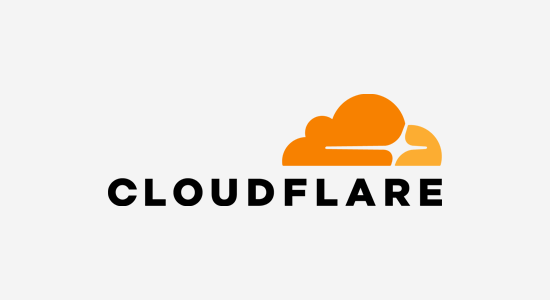
Cloudflare è uno dei migliori servizi CDN disponibili sul mercato.
L’utilizzo di questo servizio aiuta a migliorare la velocità e le prestazioni del sito web. Inoltre, protegge il vostro sito dagli attacchi di forza bruta.
14. Abilitare lo scorrimento infinito con WordPress Infinite Scroll
Una delle caratteristiche più diffuse di WordPress.com è lo scorrimento infinito. Molti siti web utilizzano questa funzione per migliorare il coinvolgimento degli utenti.
Potete aggiungere la stessa funzione al vostro sito WordPress.org utilizzando il plugin gratuito WordPress Infinite Scroll.
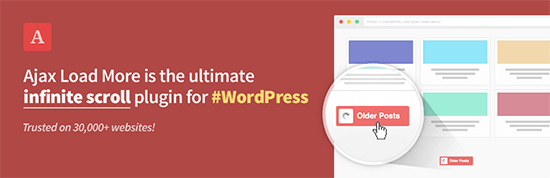
È uno strumento eccellente per il caricamento pigro di post, pagine, commenti e altro.
15. Creare gallerie straordinarie con Envira Gallery
Su WordPress.com, è possibile creare gallerie reattive con Jetpack. È anche una funzione integrata di WordPress.com. Tuttavia, le opzioni di personalizzazione sono limitate.
Con il plugin Envira Gallery potete aggiungere al vostro blog WordPress self-hosted altre splendide gallerie di immagini.
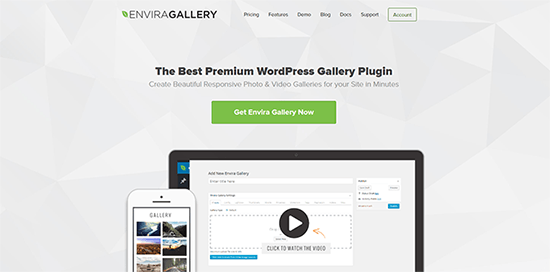
Per istruzioni passo passo, vedere questo articolo su come creare una galleria di immagini in WordPress.
Alternativa: Imagely / NextGen
16. Ottenere blocchi e modelli aggiuntivi
WordPress.com aggiunge diversi blocchi e modelli supplementari all’editor di blocchi.
Dopo il passaggio al nuovo sito WordPress.org, potreste perdere alcuni di questi blocchi e schemi.
Fortunatamente, esistono moltissime librerie gratuite di blocchi e modelli che potete installare sul vostro sito web.
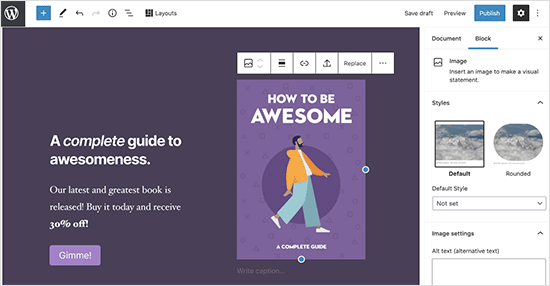
Alcune di queste utili librerie di blocchi sono:
Per ulteriori consigli, consultate il nostro articolo sui migliori blocchi Gutenberg per WordPress.
Speriamo che questo articolo vi abbia aiutato a capire come ottenere le funzionalità di WordPress.com sui blog WordPress self-hosted. Potreste anche consultare la nostra guida sui plugin WordPress indispensabili per i siti web aziendali o il nostro tutorial su come creare un indirizzo e-mail aziendale gratuito.
Se questo articolo vi è piaciuto, iscrivetevi al nostro canale YouTube per le esercitazioni video su WordPress. Potete trovarci anche su Twitter e Facebook.





Syed Balkhi says
Hey WPBeginner readers,
Did you know you can win exciting prizes by commenting on WPBeginner?
Every month, our top blog commenters will win HUGE rewards, including premium WordPress plugin licenses and cash prizes.
You can get more details about the contest from here.
Start sharing your thoughts below to stand a chance to win!
Jiří Vaněk says
Thank you for the great list of plugins that will replace the .com version on my own VPS if someone decides to migrate the site. Since I don’t use WordPress.com, but some clients who migrate sites do, it’s great to know what’s good to use at least at the beginning of the migration.
Vanessa says
If ever I install Jetpax and connect it to WordPress.com what will happen to my self hosted Wp. then? Will it be deleted? I only found it out using tablet I got afraid to connect it so I didnt finalized it yet. Can I use same? I mean keep using self hosted Wp. with my PC and wp.com with jetpax installed on my tablet and smartphone?
michael says
does anyone know how to add the follow wordpress button onto my website? I have done it with bluehost or isnt it possible?
Denise says
Please help! So I signed up for Bluehost for WordPress yesterday and when I logged into Bluehost, it indicated that WordPress is already installed.
So how do I know if Bluehost installed wordpress.org or .com?
On my dashboard on WordPress, the bottom says “created by WordPress” and when I click on that, wordpress.org comes up
But my confusion is I am reading this about installing the jetpack and I would need a .com address. Does it mean I already have one and not .org?
Maybe I am better off not doing my own website – I am brand new to this and really need the basics..any help is most appreciated!
David Coleman says
If your going through a host, then you have WordPress.org.
Wordpress.com can’t be installed, it isn’t self hosted, whereas .org is self hosted.
You’ll need to create an account on WordPress.com and use it with Jetpack.
You can create a WordPress.com account without creating a blog on it.
Clare says
So glad I found this as it explains how a self hosted site I’m about to help someone with has email blog subscription. It had been puzzling me as I haven’t got into the back-end yet!
Thanks for writing another really helpful article
Graeme Taylor says
Is it possible to add nofollow to the link URL on the image widget?
WPBeginner Support says
If you are talking about jetpack’s extra sidebar widgets feature which has an image widget, then no you can not add a nofollow. Perhaps you should add a text widget and manually add your image with a nofollow link.
Admin
Michael Andrzejewski says
Is there a way to get the “Like This” button that I see on wordpress.com hosted blogs on a self hosted blog? Is this included in JetPack? If so, where? Thanks.
Editorial Staff says
From our understanding, No because that feature is integrated with WordPress.com eco-system (i.e is only available for WP.com users).
Admin
Rob Smelik says
Has anyone figured out a way of embedding the WP.me shortlinks in your template file so they show up on the front end (for example below the post content). I have created a custom share bar and would like to have auto generated shortlinks of each post show up in this bar for visitors to use whenever they choose to do so. And yes I also have the usual suspects in the bar (twitter, facebook, etc.) but still want to provide the shortlinks. Any thoughts would be appreciated. Thanks!
Editorial Staff says
This article should help: https://www.wpbeginner.com/wp-themes/how-to-display-wordpress-shortlinks-in-your-theme/
Admin
mrahmadawais says
Is it good to use email subscription from WP jetpack?
What are the pros and cons?
What are the options we have to deal with our subscribers?
Is it better than feedburner?
wpbeginner says
@mrahmadawais The best option is to use MailChimp or Aweber, so you have all of your email list at one spot.
Brusimm says
One tiny bit of advice (if this is even related)… if you ever change your mind and try to unassociate your .com account from your self hosted blog, BEWARE and maybe coordinate with the .com folk. I had some issues and had deleted my .com blog and in the process, due to the API connectivity/permissions between the .com and self hosted blog, my self hosted blog appeared to become deleted! (nice heart stopper, but once the .com folks helped me out, my self-hosted blog came back. creepy!)
-Brusimm
wpbeginner says
This does not make any sense. Are you suggesting that having Jetpack installed and then deleting your .com blog deleted your self-hosted blog?
AMANP says
One very important feature which I want to get is the FOLLOW Button
Can you please advise me How can I get the Follow Button on my Jetpack running WordPress (self hosted) site
wpbeginner says
@AMANP I heard rumors that it will be added in Jetpack in the future.
AMANP says
@wpbeginner
Just got a follow plugin for jetpack
when i activated a Follow Button appeared on my blog & it uses the inbuilt email subscription module from jetpack
but again i dont have control over subscription managment system of jetpack
wpbeginner says
@AMANP This is why we always use MailChimp (a third-party system, where we have full control).